С последним обновлением приложения Adobe Premiere явно что-то пошло не так. Оно буквально ломает динамики MacBook Pro.
Прямо сейчас на официальном форуме Adobe пользователи разводят массовую панику. Premiere Pro резко искажает звук во время редактирования клипов до невозможного уровня, из-за чего динамики выходят из строя.
Я использовал Adobe Premiere 2019 Audio Suite для редактирования фонового звука в видео. Изменил настройки, динамик начал издавать громкий искаженный шум, который причинял боль даже моим ушам. После этого динамики перестали работать.
Первые жалобы стали поступать в ноябре, но исправления нет до сих пор. Недовольных становится только больше. Проблема коснулась версий Premiere Pro CC 1.0.1 и 1.0.2.
Как обезопасить динамики Mac от повреждений
Adobe рекомендует отключить микрофон перед началом использования программы. Сделать это можно следующим образом:
1. Открываем в Adobe Premiere Pro меню Настройки -> Звук -> Вход по умолчанию.
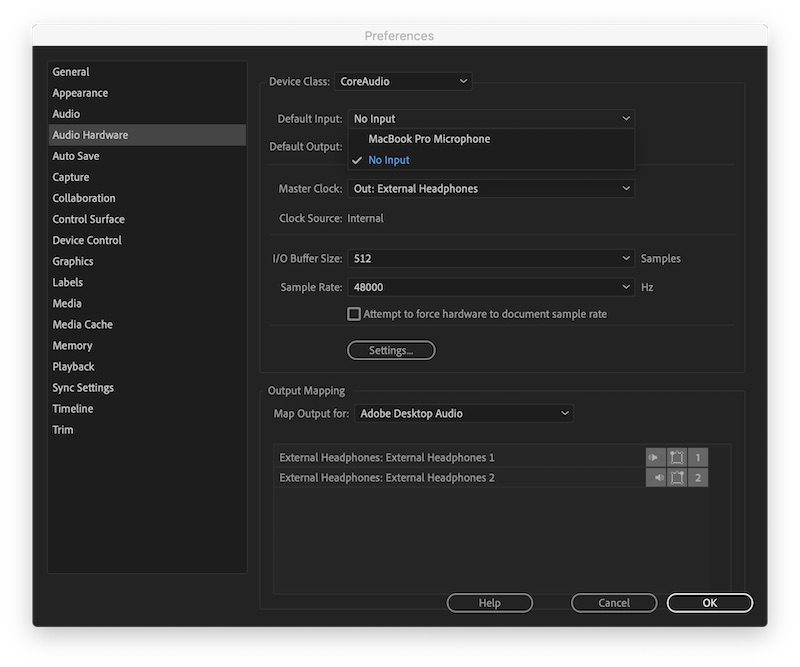
2. Выбираем Нет.
Судя по отзывам, некоторым пользователям это решение помогло.